wps如何在文档中插入分数 wps如何在文档中插入分数符号
更新时间:2024-03-07 09:54:24作者:jiang
在日常工作和学习中,我们常常需要在文档中插入分数,以便更加清晰地表示出各种数据和比例,而wps作为一款功能强大的办公软件,提供了便捷的方法来插入分数符号。通过简单的操作,我们可以在文档中轻松插入各种分数,无论是分数线还是真正的分数形式。这不仅使得文档内容更加准确,也方便读者更好地理解和解读其中的数据。下面我们将介绍wps如何在文档中插入分数,让我们一起来了解吧!

1.点击文档中的插入-在插入栏中右侧找到公式。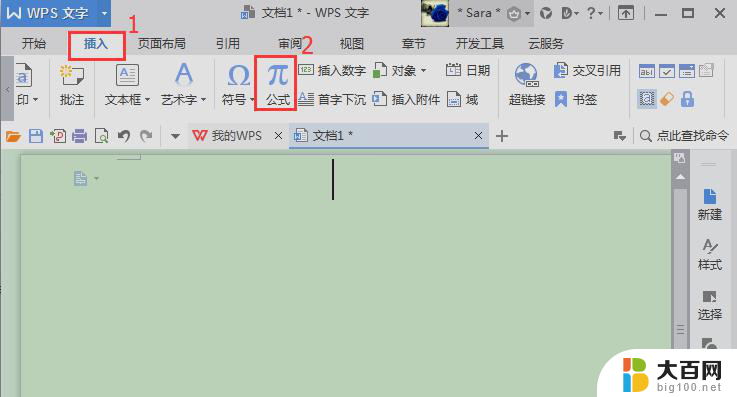
2.点击弹出公式编辑窗口-选择下面的分式和根式模板-在分式和根式模板的下拉菜单中选择上分子下分母的分式公式

3.在公式编辑窗口中出现分数形式-可以填入数字,我们填上数字,比如四分之三-在公式编辑窗口中,选择文件,并在下拉菜单中选择退出并返回到文档即可。

以上是关于如何在文档中插入分数的全部内容,需要的用户可以按照本文的步骤进行操作,希望本文对大家有所帮助。
wps如何在文档中插入分数 wps如何在文档中插入分数符号相关教程
- wps如何插入相册 wps如何在文档中插入相册
- word文档中插入pdf文件 如何在Word中插入PDF文件
- wps如何在word文档中插入水印 wps如何在word文档中添加水印
- wps怎么插入音乐 wps怎么在文档中插入音乐
- word插入分页符快捷键 word文档如何使用快捷键插入分页符
- wps如何将分节符、分页符删除 wps如何删除文档中的分节符和分页符
- wps如何把插入word文档的照片变为灰白 如何在wps中将插入的照片变为灰度效果
- wps怎样快速在表格中每一行插入数字序号 wps表格如何快速插入每一行的序号
- wps如何在中间插页 wps如何在中间插入页码
- word怎么看分页符 如何在Word文档中显示分页符
- winds自动更新关闭 笔记本电脑关闭自动更新方法
- 怎样把windows更新关闭 笔记本电脑如何关闭自动更新
- windows怎么把软件删干净 如何在笔记本上彻底删除软件
- 苹果笔记本windows系统怎么看配置 怎么查看笔记本的配置信息
- windows系统卡死 笔记本卡顿怎么办
- window键盘关机 笔记本怎么用快捷键直接关机
电脑教程推荐